Annons
3D-touch är ett av Apples största framsteg inom displayteknologi på flera år, vilket får iPhone-användare att ifrågasätta om de ska uppgradera Här kommer iPhone 6S: Vad är nytt och ska du uppgradera?Den goda nyheten: iPhone 6s och 6s Plus har just tillkännagivits. De dåliga nyheterna: din iPhone är nu inaktuell, och du måste sälja en njure för den senaste modellen. Läs mer och lockar Android-användare över Varför 3D Touch kan göra att du byter till en iPhoneAndroid-fans: vi kan inte längre hävda att vi har den bästa smarttelefonen. Läs mer med lockelse av en snabbare och trevligare användarupplevelse.
Det är egentligen bara ett fint namn för en tryckkänslig skärm, men lägger till en hel rad extra ingångskommandon till iOS. Den bästa delen av tekniken är hur den kan spara så mycket tid genom att placera appfunktioner och menyalternativ på mycket lättare att nå platser.
Fram till nu har vi försummat att runda upp alla de fina saker Apple har arbetat med i iOS för att utnyttja detta ny teknik, så här är allt du kan göra naturligt i iOS med en extra pressning av din iPhone skärm.
Grundläggande 3D Touch-åtgärder
Det finns flera typer av åtgärder du kan utföra med 3D-touch, en dubbad Peek and Pop, den andra Snabba åtgärder. Peek låter dig göra just det - titta på ett föremål genom att hålla fingret ner utan att öppna det, släppa taget stänger det. Popmen kommer in när du vill öppna artikeln, så tryck bara ner igen lite hårdare. Snabbåtgärder hänvisar till snabbmenyer som är tillgängliga när du pressar en appikon eller menyalternativ.
Nya funktioner är också kommer till 3D-touch med iOS 9.3, lägga till fler funktioner i några av artiklarna nedan, samt lägga till 3D-touch till kompass-, hälso-, inställnings-, lager- och väderapparna. När Apple tar upp att släppa nästa iPhone i september 2016 (förmodligen) kommer 3D-touch antagligen att bli ännu vanligare, och fler tredjepartsapputvecklare börjar också lägga till support.
3D-beröring på hemskärmen
En av de mest praktiska funktionerna som 3D-touch ger iPhone-användare är åtkomst till genvägar från startskärmen (eller som Apple kallar dem, snabba åtgärder). För att aktivera snabba åtgärder, tryck bara på och håll in den app du väljer, så öppnas en meny. Du kan sedan lyfta fingret för att välja ett objekt på menyn.
Listan nedan beskriver alla funktioner och genvägar du har åtkomst till från telefonens hemskärm med 3D touch.
Kontakter
- meddelanden: Visa de tre kontakterna du har meddelandet senast och starta den konversationen eller skapa ett nytt meddelande.
- Telefon: Visa de tre första kontakterna i dina favoriter och skapa en ny kontakt. Ordna om kontakterna i dina favoriter och placera de personer som vill visa i menyn högst upp.
- Post: Se hur många olästa meddelanden du har i alla inkorgar kombinerade, och från dina VIP-kontakter, sök i din e-post eller skapa ett nytt meddelande.

- Facetime: Länkar till FaceTime med de kontakter du nyligen har pratat med FaceTime.
- Kontakter: Se din personliga information eller skapa en ny kontakt.
- Hitta mina vänner: Dela din plats eller visa platserna för vänner som delar med dig.
Underhållning
- musik: Sök i ditt musikbibliotek och spela låtar från ditt bibliotek.
- Safari: Visa din läslista och bokmärken, eller öppna en ny flik, inkognito eller på annat sätt.
- iTunes affär: Lös in ett iTunes-presentkort eller sök på iTunes. I iOS 9.3 kommer du att kunna uppdatera alla appar och se en lista över dina köpta appar.
- podcasts: Spela det senaste avsnittet av fyra av de podcast som de prenumererar på. Om du redan har börjat lyssna på ett avsnitt kommer det att informera dig om återstående tid kvar i avsnittet.
- App Store: Lös in ett iTunes-presentkort eller sök i App Store. I iOS 9.3 kommer du att kunna uppdatera alla appar och se en lista över dina köpta appar.
- iBooks: Öppna böckerna du äger eller sök i iBooks Store.
- Nyheter: Länkar till tre av de publikationer du läser och ditt personliga nyhetsflöde.
- Spelcenter: Visa eller skicka vänförfrågningar.
Foto och video
- Kamera: Ta ett foto, spela in slow motion eller vanlig video, eller ta ett foto med den framåtvända kameran.
- foton: Visa dina senaste foton, dina favoriter eller sök i dina foton.

Produktivitet och livsstil
- Klocka: Skapa ett larm, starta (eller återuppta) stoppuret och starta (eller återuppta) timern.
- Plånbok: Starta din sista transaktion eller alla kort du har kopplat till din Apple Wallet.
- Kartor: Öppna vägbeskrivningar hemifrån från din nuvarande plats, markera din plats på kartan, skicka din plats till en kontakt eller sök i närheten på kartan.
- Anmärkningar: Skapa en ny anteckning eller skiss.
- påminnelser: Skapa en ny påminnelse i en av fyra av dina påminnelselistor.
- Kalender: Skapa en ny händelse i din kalender.
- Röstanteckningar: Skapa en ny inspelning.
Kikar inuti appar
Med 3D-touch kan du nu titta på vissa informationsdelar från samma appar som anges ovan. Med Peek-funktionen, håller du fingret nere, öppnar ett popup-fönster som visar ytterligare innehåll i appen. Att släppa kommer helt enkelt att stänga det.
I vissa fall öppnar du en meny med alternativ för hur du kan interagera med det fönstret. För att stänga fönstret utan att interagera, svep bara ner. Om en meny dyker upp kan du lyfta fingret och välja ett objekt från menyn.
Kontakter
- meddelanden: Visa de senaste meddelandena i alla konversationer du trycker på.
- Telefon / Facetime / kontakter: Om du trycker ner en kontakt i någon av dessa appar kommer en meny att visas där du kan kontakta den person som använder den sparade informationen - samtal, meddelande, FaceTime, Mail och så vidare. Med osparade nummer kan du lägga till en befintlig kontakt eller skapa en ny kontakt.
- Post: Titta på ett meddelande du väljer. Om du släpper meddelandet stängs, men om du fortsätter att trycka och svepa upp kan du svara på, vidarebefordra, markera, aktivera aviseringar för tråden eller flytta meddelandet. När du tittar på ett meddelande sveper du åt höger för att skräp det och till vänster för att markera det oläst.
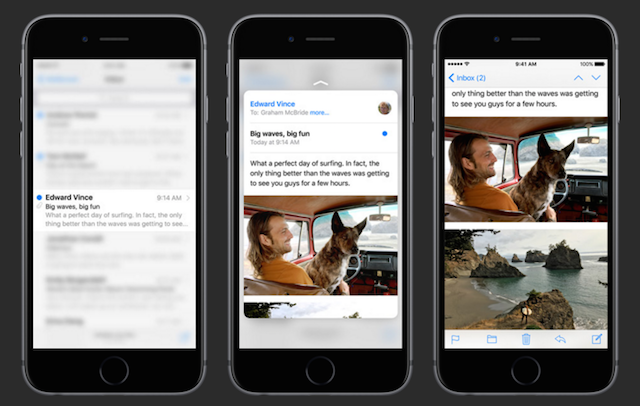
- Hitta mina vänner: Visa en popup-karta över dina vänner.
Underhållning
- musik: Titta på information om artist, album och spellista.
- Safari: Öppna bilder i en större förhandsgranskningsstorlek eller titta på länkar. Genom att dra upp kan du öppna länken i en ny flik, lägga till den i din läslista eller kopiera den.
- podcasts: Titta på ospelade avsnitt av podcast som du prenumererar på.
- iBooks: Titta på omslaget till böcker i ditt bibliotek. Genom att dra upp kan du dela boken eller klicka på en länk för att visa titeln i iBooks Store.
- Nyheter: Titta på historier, favoriter och kanaler i nyhetsappen. Om du sveper upp en nyhet kan du gilla, spara eller dela berättelsen eller stänga av kanalen. Att svepa upp en favorit ger dig möjlighet att ta bort den från dina favoriter. Genom att svepa upp på en kanal kan du lägga till den i dina favoriter.
Foton och video
- Kamera: Titta på ditt senaste foto som tagits.

- foton: Titta på förhandsgranskningar av foton i dina album. Om du tittar på videor spelar du klippet så länge du håller fingret nere. Genom att svepa upp kan du kopiera, dela, favorit eller ta bort bilden och dela, favorit eller radera videon.
Produktivitet och livsstil
- Kartor: Om du tittar på kartan kan du dela din nuvarande plats. Om du tittar på platser i närheten kan du visa nyckelinformation från Yelp och komma åt en meny för vägbeskrivning till anläggningen. Du kan också öppna deras hemsida, ringa dem eller dela deras plats med någon annan. Om någon av informationen inte är tillgänglig kommer menyalternativet att gråas ut.
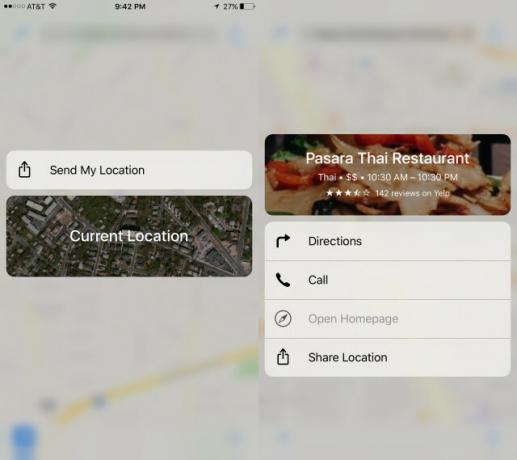
- Anmärkningar: Titta på innehållet i anteckningar. Genom att dra upp kan du dela, flytta eller radera anteckningen.
- påminnelser: Om du tittar på påminnelseposter kan du välja eller redigera tiden för påminnelsen eller välja en plats där påminnelsen kan aktiveras.
- Kalender: Titta på innehållet i ett kalenderobjekt. Genom att svepa upp kan du radera det. Om du tittar på en kalenderinbjudan och sveper upp kan du acceptera eller avslå händelsen.
Länkar, adresser och datum
Varje app - som e-post, meddelanden och Safari - där du kan se länkar, adresser och datum, kan du titta på informationen i dessa artiklar.
- länkar: Titta på innehållet i en länk. Genom att svepa ut kan du öppna länken, lägga till den i din läslista eller kopiera den.

- adresser: Titta på platsen i Apple Maps. Genom att svepa upp kan du komma åt vägbeskrivningar, öppna den i kartan-appen, lägga till dina kontakter eller kopiera.

- datum: Genom att trycka ner på ett datum kan du titta på din kalender på det datumet. Genom att svepa upp kan du skapa en händelse, kopiera datumet eller visa händelsen i din kalender. Om den inte redan finns i din kalender dyker den inte upp.
Andra 3D Touch-funktioner
Om du skapar skisser i Notes-appen kan du använda 3D-trycktryck för att justera tjockleken eller mörkret på linjerna.
En annan 3D-touchfunktion kan aktiveras genom att trycka ner på iPhone-tangentbordet, vilket gör det till en styrplatta. Detta ger dig mycket finare kontroll över markören när du redigerar text.

Om du trycker ner på telefonens vänstra kant och sveper åt vänster kommer de appar du har öppnat avslöjas. Detta multitasking-fönster kan nås genom att dubbelknacka på hemknappen, ett mycket enklare sätt att aktivera det, så det verkar som en onödig funktion.
3D-touch kan också användas i levande tapeter och foton, där du trycker ner för att aktivera rörelsen. Ta reda på mer om levande foton och hur de fungerar här Här kommer iPhone 6S: Vad är nytt och ska du uppgradera?Den goda nyheten: iPhone 6s och 6s Plus har just tillkännagivits. De dåliga nyheterna: din iPhone är nu inaktuell, och du måste sälja en njure för den senaste modellen. Läs mer .
Vad saknas i 3D Touch?
Det finns fortfarande en hel del funktioner som saknar 3D-touch. Det skulle vara bra att kunna titta på beskrivningar av appar, böcker och album i iTunes Store, App Store och iBooks. Idealiskt, genom att svepa upp kan du ladda ner föremålet.
När det gäller 3D-touch och kalendern skulle det vara bra om du sveper upp ett händelsedatum i din e-post så att du kan lägga till händelsen i din kalender och automatiskt fylla i fälten.
Vilka funktioner skulle du vilja se Apple lägga till 3D touch?
Nancy är en författare och redaktör bosatt i Washington DC. Hon var tidigare Mellanösterns redaktör på The Next Web och arbetar för närvarande på en DC-baserad tankesmedje för kommunikation och sociala medier.


